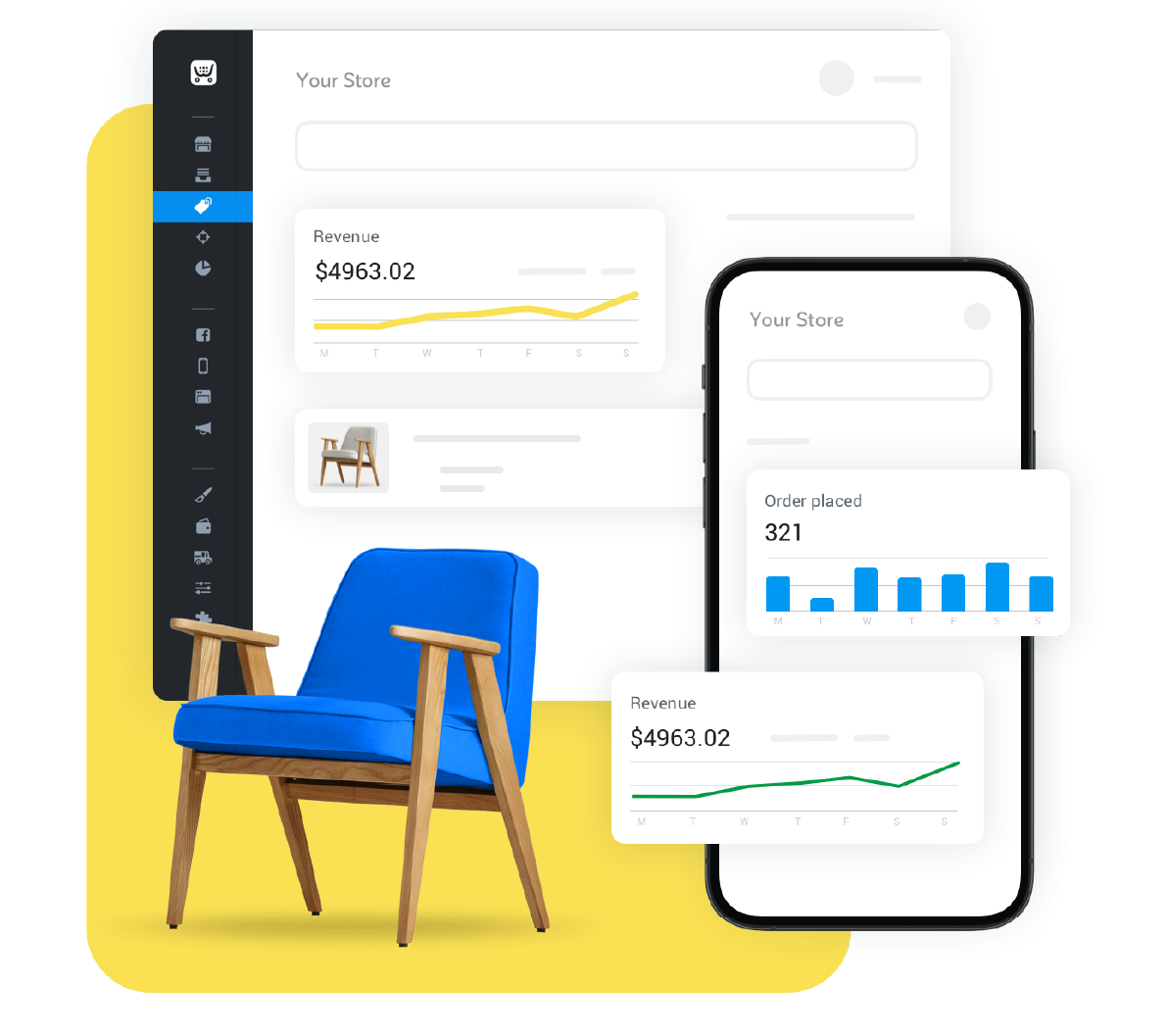UDP: I april 2018 släppte vi nya designinställningar i Ecwid! Lär dig hur djupt du kan anpassa din Ecwid-butik utan någon kodning i ett nyare blogginlägg. Om din butik skapades före april 2018 och du vill lära dig använda de gamla inställningarna, fortsätt att läsa den här.
Ecwid-butiken är skapad på ett sådant sätt att det är möjligt att lägga till den på varje webbplats och börja sälja varje produkttyp på nolltid. Dess skyltfönster anpassar sig automatiskt till både stationära och mobila enheter, och butiken ser bra ut på vilken skärm som helst.
Att göra din butik till en naturlig del av din webbplats ger intrycket av en professionell verksamhet. Du kanske vill ändra butiksdesignen så att den passar din webbplatsstil och de specifika behoven hos just ditt företag. Det kan uppnås på ett antal sätt, från helautomatiska inställningar till
Majoriteten av dem är listade i kontrollpanelen → Inställningar → Design. På den sidan kan du hantera dina designinställningar, och i det här inlägget berättar vi hur du får ut det mesta av dem.
Vi delade upp alla möjliga modifieringar av din Ecwid-butiksdesign i tre nivåer enligt nödvändiga kunskaper och resurser, från snabbt och enkelt till djupare och mer komplext.
Nivå 1: Snabbt och enkelt
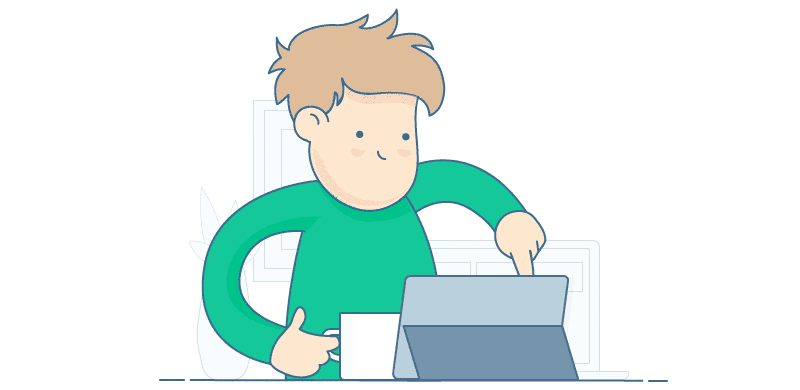
Enkel, snabba ändringar. Inget annat än att klicka på knapparna krävs.
Innan du börjar tänka på designförändringar, här är de goda nyheterna: Ecwid bygger automatiskt in miljön och ser ut som en naturlig del av din webbplats eller en social sida. Du behöver inte göra någon kodning för det – allt kommer att fungera bra.
Dessutom finns det enkla sätt att anpassa din butiks utseende och känsla till ditt uppdrag utan extra ansträngning.
1. Sälj på en Ecwid Instant Site om du inte har en webbplats
Instant Site är en webbplats med en onlinebutik som Ecwid tillhandahåller när du skapar ditt Ecwid-konto.
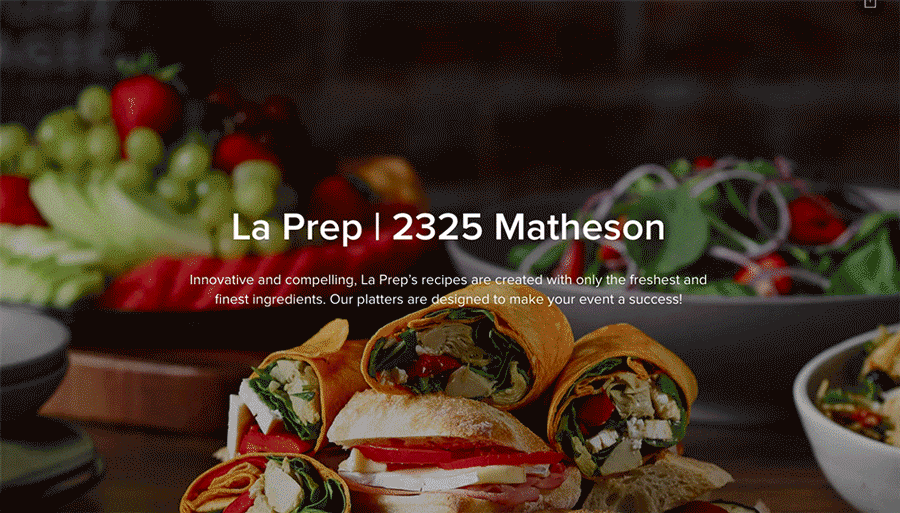
På tal om design, är Instant Site byggd med
Så om du inte har en webbplats att sälja på är detta ett väldigt enkelt sätt att börja sälja online på en
Denna
2. Enkel designanpassning för de som redan har en hemsida
Om du redan har en webbplats kommer Ecwid fortfarande smidigt att integrera med den, oavsett vad den är byggd på: WordPress, Wix, Joomla eller någon annan plattform. Här är vad du kan göra för att få din butik att se ännu bättre ut.
Steg 1: Använd ett matchande tema för din webbplatsbyggare
För att designa din webbplats kan du helt enkelt välja bland dussintals teman som finns att köpa. Ecwid-butiken är kompatibel med de flesta av dem.
Här är en snabb katalog över platser på webben där du kan hitta teman för din webbplatsbyggare.
För WordPress-webbplatser
Missa inte heller samlingen av de bästa gratis WordPress-teman för
För Joomlas webbplatser
För Squarespace-webbplatser
För Wix-webbplatser, det är ännu enklare: bläddra bland teman utan att lämna www.wix.com.
Notera: Ecwid + Wix-handlare kan matcha färgerna på sin webbplats och lagra i Ecwid Wix-applikationsinställningarna.
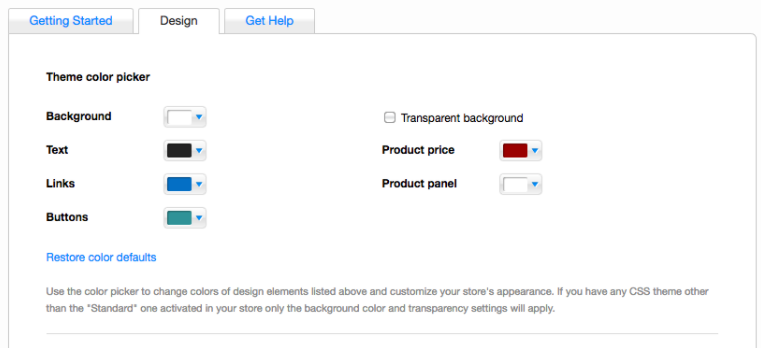
Ecwid butiksdesigninställningar på Wix-webbplatser
Steg 2: Aktivera färganpassningsläge
Om du öppnar en ny Ecwid-butik och lägger till den på din webbplats kommer Ecwid automatiskt att anpassa butiksfärgerna till din webbplatsstil. Den här funktionen kallas Color Adaptive Mode. Det är ett väldigt enkelt sätt att göra din butik till en naturlig del av din webbplats.
Om du redan säljer med Ecwid kommer färganpassningsläget inte att vara aktiverat som standard, men du kan aktivera det på designsidan:

Vad händer om du lägger till din Ecwid-butik på flera webbplatser? Med färganpassningsläget aktiverat anpassas butiksfärgerna till var och en av dem. Din butik kommer att se naturlig ut i varje webbplatsmiljö, oavsett om den är vit, svart eller grön.
Denna funktion är tillgänglig för majoriteten av Ecwid-handlare. Obs: Ecwid + Wix-handlare kan matcha färgerna på sin webbplats och endast lagra i Ecwid Wix-applikationsinställningarna.
3. Spela med snabba utseendeinställningar
Närhelst du sälja på nätet med Ecwid är det möjligt att aktivera eller inaktivera Ecwid skyltfönsterelement med några få klick. Till exempel föredrar de som säljer handgjorda produkter i enstaka exemplar ofta att dölja kvantitetsfältet.
Du kanske vill dölja onödiga element också eller ändra storleken på miniatyrbilderna - avsnittet Utseende på din designsida låter dig göra det helt.
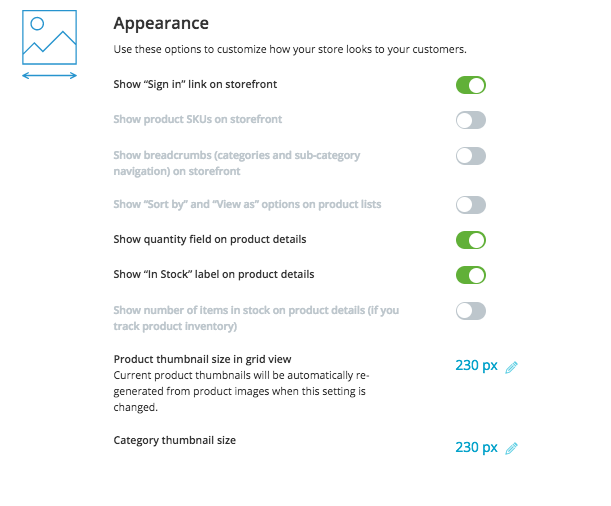
Nivå 2: Äventyrare
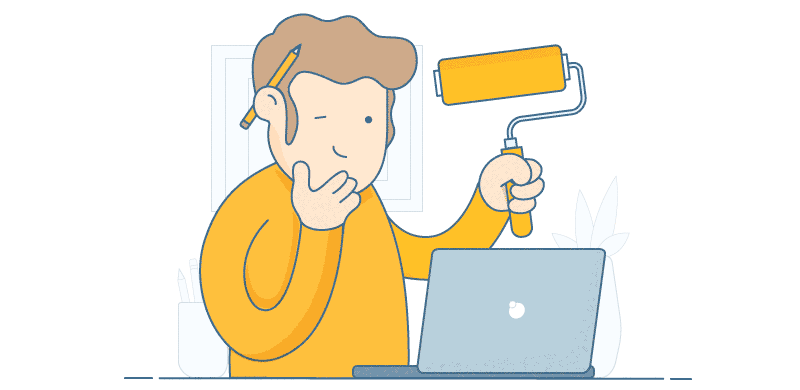
För den utan tekniska kunskaper som letar efter djupare designförändringar och har tid för en liten resa.
Du har din butik inrättad och har redan tittat dig omkring. Nu börjar du känna behovet av en personlig touch: det kan vara märkesfärger för knappar, texter och bakgrund, unika ikoner eller helt nya element. Du har dock ingen aning om kodning.
Inga bekymmer: på den här nivån har vi samlat verktygen som hjälper dig att uppnå målen ovan utan speciell kunskap. Låt oss ta en närmare titt på dem.
1. Använd appar från Ecwid App Market för butiksdesign
Smakämnen Ecwid App Market räknar över 100 appar som hjälper dig med analyser, marknadsföring, frakt och mer. Du kan också hitta appar för anpassning av skyltfönster och utformning. Vi ska ta en titt på en app för att ändra dina temafärger utan någon kodning: Butiksdesigner.
Butiksdesigner
Butiksdesigner är en app som låter dig snabbt ställa in färger för knappar, text och bakgrund.
Förhandsgranskningsläget låter dig leka med färger så mycket du vill innan du publicerar din perfekta design i skyltfönstret.
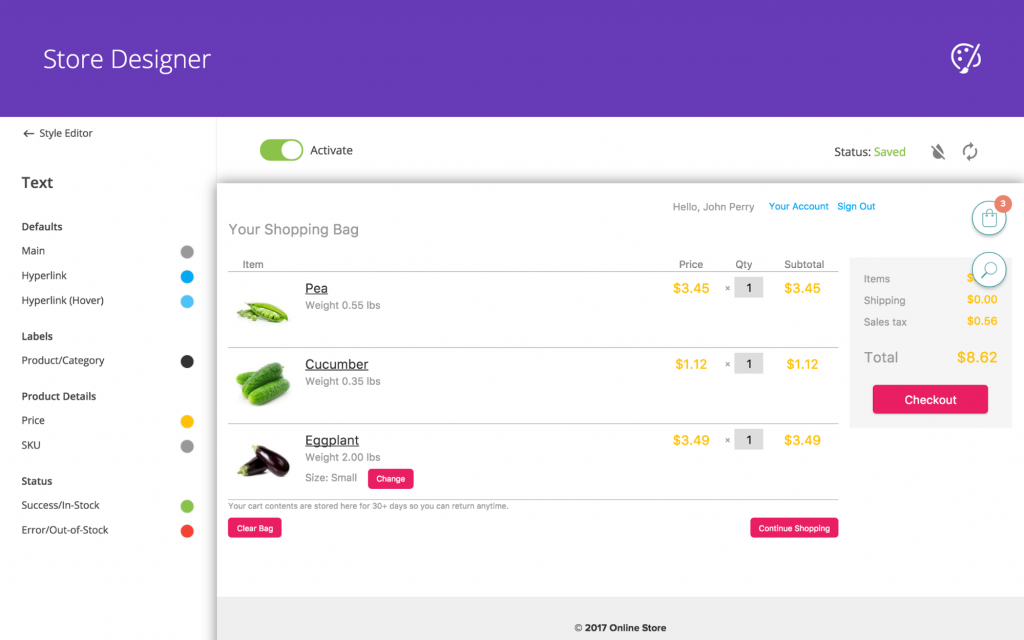
Store Designer-gränssnitt
Appen kostar $4.99 och erbjuder en gratis provvecka.
Store Designer är tillgänglig på alla betalda Ecwid-planer, såväl som resten av App Market-apparna.
2. Kopiera klistra in färdiga tweaks från Knowledge Base
Ecwid kunskapsbas har svar på de flesta frågor som en Ecwid-butiksägare kan ha. Vi lägger hela tiden till nya artiklar här med de vanligaste tipsen och
Äventyrare kan hitta olika instruktioner om anpassning av skyltfönster; till exempel,
byta typsnitt i butiken or lägga till en sökruta.
De flesta av dessa instruktioner bryts ner till
Du kan hantera dina CSS-teman i kontrollpanelen → Inställningar → Design.
Processen går till så här: om du till exempel vill ändra din kundvagnsikon, gå till din Inställningar → Design, skapa ett nytt CSS-tema, lägg till en bit kod, spara ändringarna och aktivera temat.
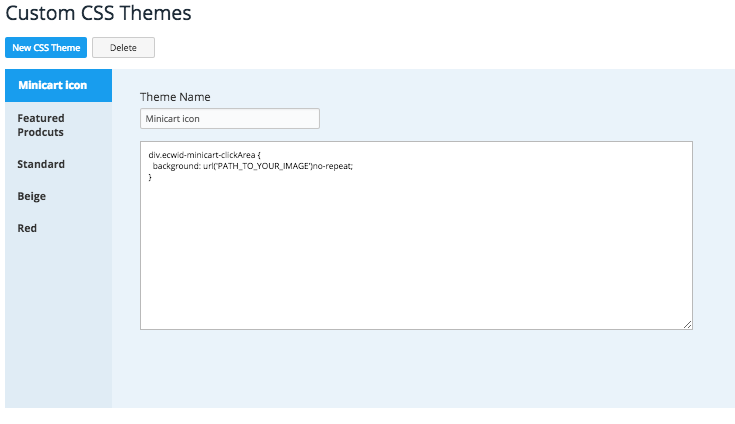
Du bör lägga till alla ytterligare ändringar av detta tema - endast ett tema åt gången kan vara aktivt, så det måste inkludera alla ändringar du vill ta med till din butik.
3. Beställ en anpassad temautveckling
Om du inte kan hitta ett tema som skulle tillfredsställa dina behov är ett annat alternativ att beställa utvecklingen av ett CSS-tema som kommer att byggas just för dig. Ett anpassat tema betyder mycket mer än bara ett byte av färger och låter dig få djupare anpassning, t.ex. en helt annan ordning av block på din produktsida.
Nivå 3: Veteran
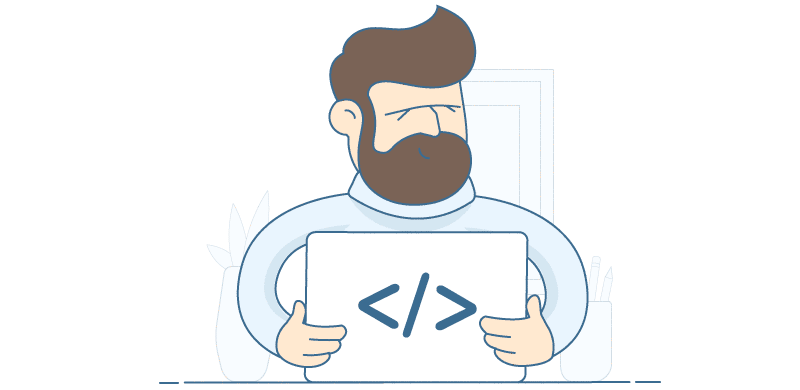
Tung anpassning: kompletta förändringar av din butiks utseende. Hej, kod.
Ibland krävs djupare förändringar av butikens utseende: du kanske vill ha en
För
1. Skapa en self-made CSS-tema
Om du vill designa din butik på egen hand, överväg att skapa ditt eget CSS-tema.
Ett CSS-tema är en uppsättning regler som bestämmer utseendet på varje element i butiken (storlek, form, färg och plats på en sida).
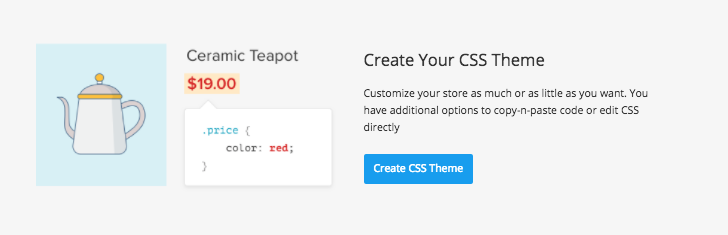
Skapa dina egna CSS-teman i Inställningar → Design
Det finns en guide i Ecwid Knowledge Base som förklarar hur du skapar ditt eget CSS-tema och instruktioner för att ändra specifika element.
Observera att du måste ha en förståelse för HTML och CSS, så om dessa två ord låter obekanta bör du vara beredd att lägga lite tid på att skaffa de nödvändiga färdigheterna för att skapa ett tema från grunden.
Kom ihåg att om du kämpar med din Ecwid-butiksdesign kan du alltid be Ecwids kundtjänst om hjälp. Eller så är det fortfarande möjligt beställ anpassad utveckling av ditt eget CSS-tema.
2. Använd Ecwid Javascript API för att utöka Ecwids skyltfönster
Den här delen är mest för utvecklare. Vet du vad mer som kan förbättra ditt Ecwid-skyltfönster? Att få Ecwid Javascript API.
Du kan till exempel bygga ett nytt CSS-tema eller en app och sälja det på Ecwid App Market. Ecwid Javascript API låter dig ändra utseendet på skyltfönstret helt, vilket gör ändringar så djupa som du behöver.
Om du är redo att börja, snälla registrera dig på vår sida för utvecklare.
***
Läs också: Hur man designar produktkategoribilder som dina kunder inte kan motstå att klicka på
- Inspirerande Ecwid Instant Site Exempel
- Ecwid Instant Site med färdiga teman och 99+ designalternativ
- Nya Ecwid-designinställningar: Dussintals anpassningsalternativ, ingen kodning
- Hur man väljer en e-handelsmall för din webbplats
- En omfattande guide för att anpassa din Ecwid-butiksdesign
- Designa din e-handelswebbplats från grunden
- Hur Ecwids tillgängliga onlinebutiksmall blev en hit